windows8激活工具使用方法
分类:windows7教程 发布时间:2017-04-19 11:00:00
你下载安装好的win8系统激活好了吗?如果没有的话,就下载windows8激活工具去激活你的操作系统吧,这样你就可以尽情地使用Windows8操作系统带来的全新体验了。
KMSpico 是windows8激活工具的其中一种,是绿色环保全自动的激活Windows8工具,所以激活后的系统,你都可以很放心,下面是win8激活工具使用教程。
windows8激活工具下载地址:https://www.kkzj.com/
windows8激活工具使用方法
1、下载并安装KMSpico win8.1激活工具,
打开文件夹,
准备安装windows8激活工具。
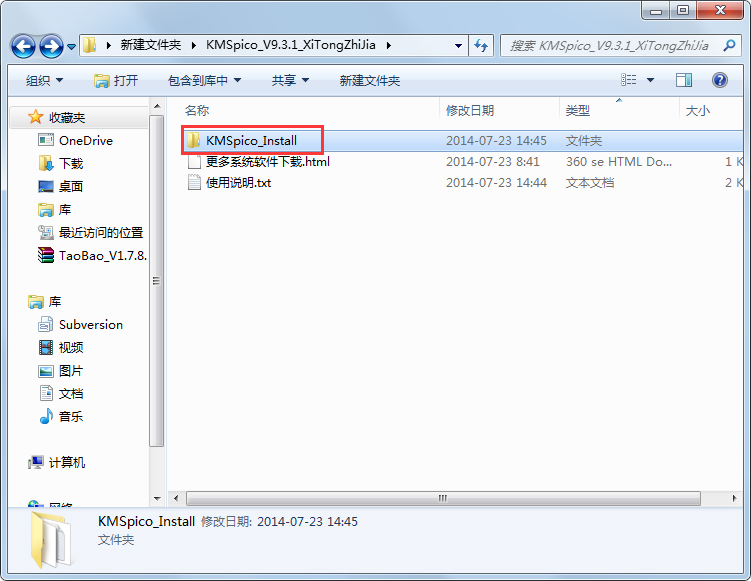
windows8激活工具界面1
2、在文件夹中找到win8激活工具,
右键使用管理员模式打开。
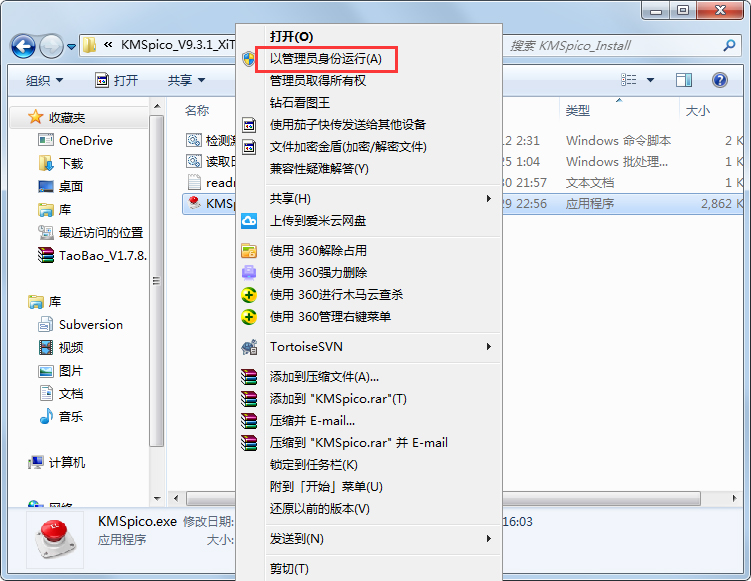
windows8激活工具界面2
3、虽然激活Windows8工具没有汉化版,
但是一路next,
是傻瓜软件的安装方式。
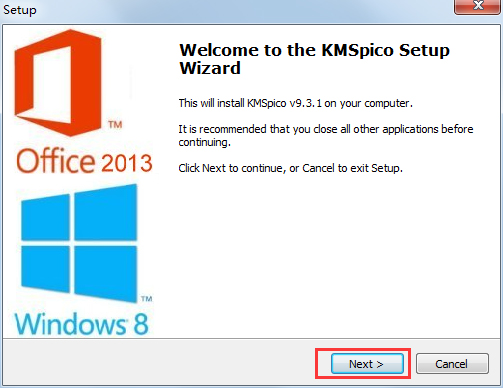
windows8激活工具界面3
4、这里记住安装路径,
不要变更使用默认的安装路径
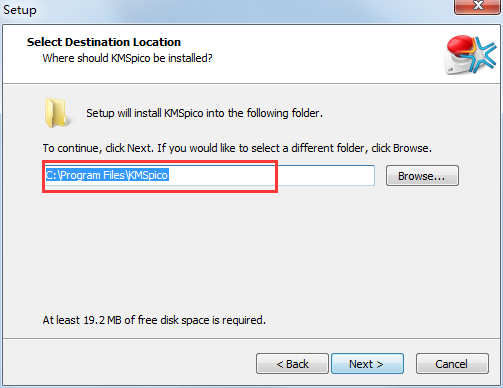
windows8激活工具界面4
5、这时系统会提示如图界面,
意思是激活win8工具需要新建一个文件夹,
是否同意,
我们这里无需理会,
全是yes就好了。

windows8激活工具界面5
6、安装好之后,
右键点击KMSpico,
选择管理员身份打开工具,
点击Tokens Backup ,
可以备份当前激活信息,
以后重做系统,
直接点击恢复激活就好了。
点击红色的按钮,
即可完成激活的步骤,
操作非常非常的简单。
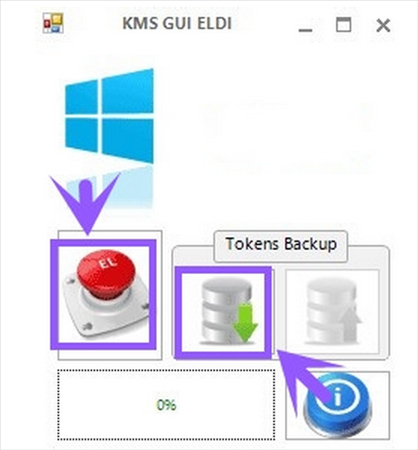
windows8激活工具界面6
7、查看系统的激活信息显示已经激活
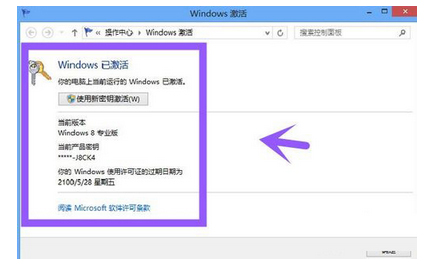
windows8激活工具界面7
8、系统激活信息查看
在桌面状态下输入“Win+R”组合键,
进入运行栏目,
然后输入slmgr.vbs -dlv ,
显示:最为详尽的激活信息,
包括:激活ID、安装ID、激活截止日期
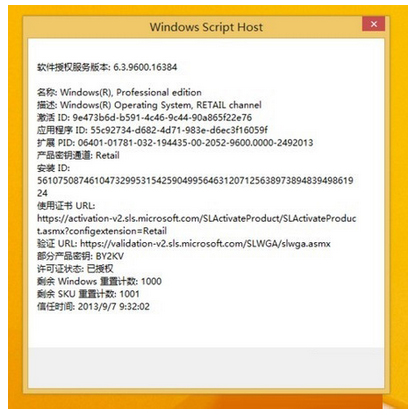
windows8激活工具界面8
在桌面状态下输入“Win+R”组合键,
进入运行栏目,
然后输入slmgr.vbs -dli ,
显示:操作系统版本、部分产品密钥、许可证状态
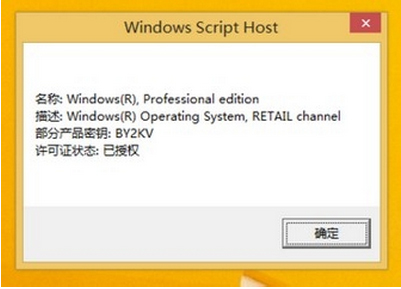
windows8激活工具界面9
在桌面状态下输入“Win+R”组合键,
进入运行栏目,
然后输入slmgr.vbs -xpr ,
显示:是否彻底激活
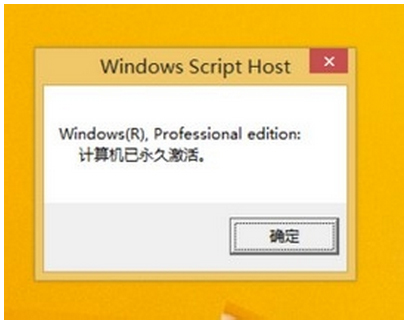
windows8激活工具界面10






 立即下载
立即下载







 魔法猪一健重装系统win10
魔法猪一健重装系统win10
 装机吧重装系统win10
装机吧重装系统win10
 系统之家一键重装
系统之家一键重装
 小白重装win10
小白重装win10
 杜特门窗管家 v1.2.31 官方版 - 专业的门窗管理工具,提升您的家居安全
杜特门窗管家 v1.2.31 官方版 - 专业的门窗管理工具,提升您的家居安全 免费下载DreamPlan(房屋设计软件) v6.80,打造梦想家园
免费下载DreamPlan(房屋设计软件) v6.80,打造梦想家园 全新升级!门窗天使 v2021官方版,保护您的家居安全
全新升级!门窗天使 v2021官方版,保护您的家居安全 创想3D家居设计 v2.0.0全新升级版,打造您的梦想家居
创想3D家居设计 v2.0.0全新升级版,打造您的梦想家居 全新升级!三维家3D云设计软件v2.2.0,打造您的梦想家园!
全新升级!三维家3D云设计软件v2.2.0,打造您的梦想家园! 全新升级!Sweet Home 3D官方版v7.0.2,打造梦想家园的室内装潢设计软件
全新升级!Sweet Home 3D官方版v7.0.2,打造梦想家园的室内装潢设计软件 优化后的标题
优化后的标题 最新版躺平设
最新版躺平设 每平每屋设计
每平每屋设计 [pCon planne
[pCon planne Ehome室内设
Ehome室内设 家居设计软件
家居设计软件 微信公众号
微信公众号

 抖音号
抖音号

 联系我们
联系我们
 常见问题
常见问题



